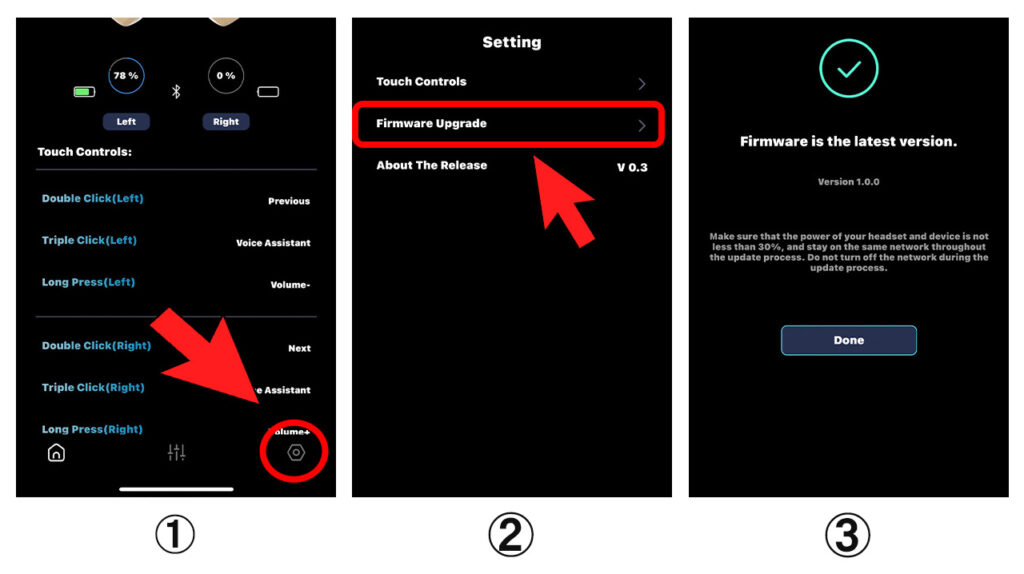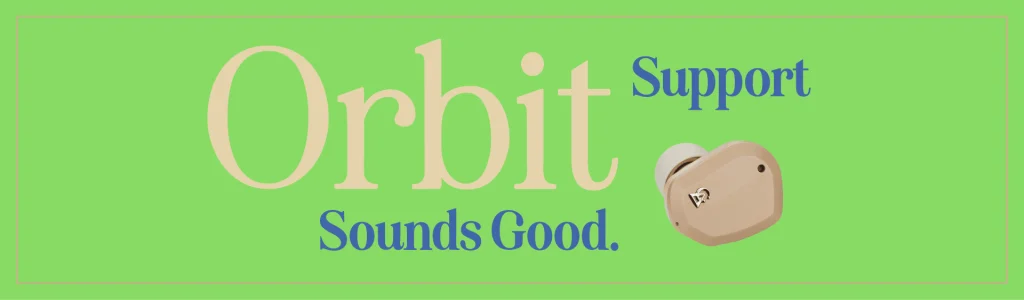
「Orbit」の使い方
初回起動時の3ステップ
① ケースから左右のイヤホンを両方取り出します。
② 各イヤホンからステッカータブを取り外します。
③ 両方のイヤホンをケースに戻し、蓋を閉めます
この段階で、イヤホンとケースが同期されます
蓋を開ければ、ペアリングの準備は完了です。
*上記手順を行う前にOrbitをデバイスとペアリングしてしまった場合、片側のイヤホンだけ接続されないことがあります。これを解決するには、Orbitを一度ケースに戻し、システムをリセットする必要があります。リセットの手順については、下記「接続のトラブルシューティング」をご参照ください。
デバイスとのペアリング
ケース内部の緑色のボタンを5秒間押し続けると、インジケーターが点滅し、ペアリングモードに入ります。
その後、お使いのデバイスのBluetooth設定で「Orbit」を選択します。
接続のトラブルシューティング
デバイスとの接続に問題がある場合は、以下の手順に従ってシステムリセットを実行してください。
① お使いのデバイス側で、Orbitとの接続を解除します。
② 左右両方のイヤホン本体をケースに戻します。
③ 緑色のボタンを10秒間長押しします(ライトが1つずつ点灯します)。
④ 蓋を閉めます。
⑤ 蓋を開け、デバイスともう一度ペアリングします。
タッチで行える操作
再生/停止
左右どちらかの本体を1回タップ
曲送り/曲戻し
次の曲を再生:”右”本体を2回タップ
前の曲を再生:”左”本体を2回タップ
ボリューム操作
ボリュームを上げる:”右”本体を長押し
ボリュームを下げる:”左”本体を長押し
ボイスアシスタント
左右どちらかの本体を3回タップ
専用アプリケーション

イコライザーでの音質調整やタッチ操作のカスタマイズ、ファームウェアアップデートなどは、専用のアプリケーションから行うことが出来ます。
iOS端末とAndroid端末、それぞれに対応したアプリケーションが用意されていますので、お使いのデバイスに合わせて、下記リンクよりインストールしてご利用ください。
【 iOS端末向け 】
Campfire Audio on the App Store
https://apps.apple.com/us/app/campfire-audio/id1629789566
【 Android端末向け 】
Campfire Audio – Google Play のアプリ
https://play.google.com/store/apps/details?id=com.gemo.campfire&hl=en_US&gl=US&pli=1
ファームウェアアップデート
イヤホン本体のファームウェアに関するアップデート情報は、こちらに更新されます。
アップデート情報
ファームウェアが配信されましたら、こちらにアップデート情報を記載致します。
アップデート方法
① 画面下部にある3つのボタンのうち、一番右のアイコン「Settings」をタップ
② 「Firmware Upgrade」を選択
③ 少し時間を置いたのち、完了します。